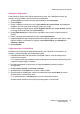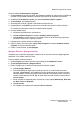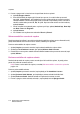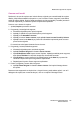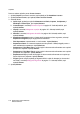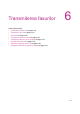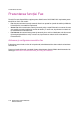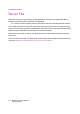Printer User Manual
Modificarea opiunilor de copiere
WorkCentre 7425/7428/7435
Ghid de utilizare
111
Adugarea filigranelor
Putei aduga un filigran sub imaginea original de pe copii. Pot fi adugate informaii, de
exemplu un text prestabilit, data i ora sau seria imprimantei.
1. Apsai Copiere pe ecranul senzorial, apoi apsai pe fila Format Ieire.
2. Apsai Filigran.
3. Pentru a aduga un numr de control, apsai Numr de Control Activat, apoi apsai pe
sgeile în sus sau în jos pentru a selecta numrul de început.
4. Pentru a aduga un filigran stocat, apsai Filigrane Stocate, apoi apsai Activat. Apsai
pe un filigran stocat din list, apoi apsai Salvare.
5. Apsai Dat & Or pentru a imprima pe copii data i ora la care a început lucrarea de
copiere.
6. Pentru a imprima seria imprimantei pe copii, apsai Numr Serial.
7. Imaginea filigranului este estompat, astfel încât coninutul paginii este vizibil. Pentru a face
filigranul vizibil pe copii utilizate ca originale, apsai Efect filigran, apoi Reliefat sau
Conturat i Salvare.
8. Apsai Salvare.
Copierea actelor de identitate
Aceast funcie v permite s copiai ambele fee ale unui original de mici dimensiuni, de
exemplu o carte de identitate, pe aceeai fa a paginii.
1. Deschidei alimentatorul de documente i amplasai cardul în colul din stânga sus al
ecranului documentului.
Not: Aezai cardul puin deprtat de colul din stânga sus al ecranului documentului pentru
a captura întreaga imagine a cardului.
2. Închidei alimentatorul de documente, apoi apsai Copiere pe ecranul senzorial
al imprimantei.
3. Apsai Copiere Card ID, apoi Activat i Salvare.
4. Apsai butonul verde Start pentru a scana o fa a cardului.
5. Aezai cardul pe cealalt parte, fr a-i schimba poziia, apoi apsai Start pe ecranul
senzorial pentru a scana faa a doua.
Not: Apsai butonul verde Start pentru a scana a doua fa a cardului.
Ambele fee ale cardului se vor imprima pe aceeai parte a colii de hârtie.